近期不少用户反映在使用win11免费版时频繁遭遇断网的问题,给正常的使用带来了很大困扰。win11频繁断网怎么办呢?造成win11频繁断网的原因多种多样,可能是由于网络驱动程序不兼容
近期不少用户反映在使用win11免费版时频繁遭遇断网的问题,给正常的使用带来了很大困扰。win11频繁断网怎么办呢?造成win11频繁断网的原因多种多样,可能是由于网络驱动程序不兼容、网络设置错误或者系统更新引起的。针对这一问题,下面就来了解下win11断网很频繁的解决方法。
解决方法:
1、右击下方任务栏中的开始,选择菜单选项中的"设备管理器"打开。

2、在打开的界面中,将"网络适配器"展开,找到其中的网卡设备,选中右击选择"属性"打开。
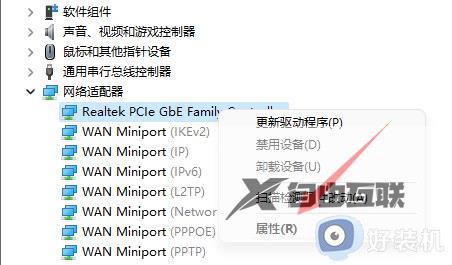
3、在打开的窗口中,点击上方的"高级"选项。
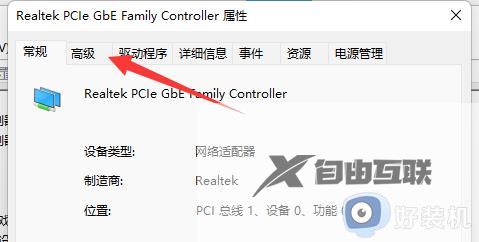
4、然后选中"属性"里的"WOL&Shutdown Link Speed",将右侧的值改为"Not Speed Down"。
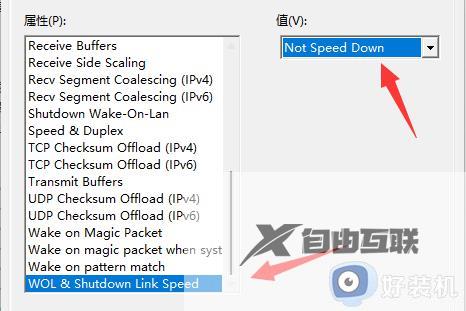
5、最后进入上方的"电源管理"选项,将下方的选项全部取消勾选保存即可解决问题。
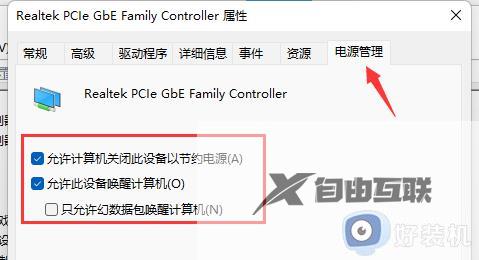
以上就是win11频繁断网怎么办的全部内容,需要的用户可以根据小编的步骤进行操作,希望能对大家有所帮助。
